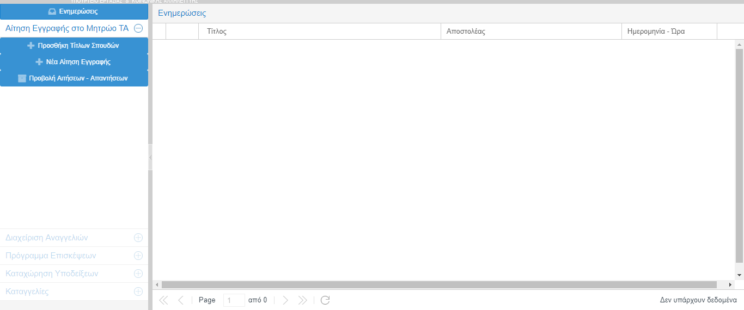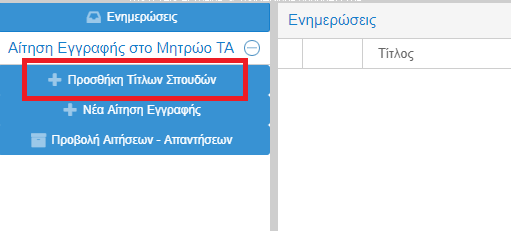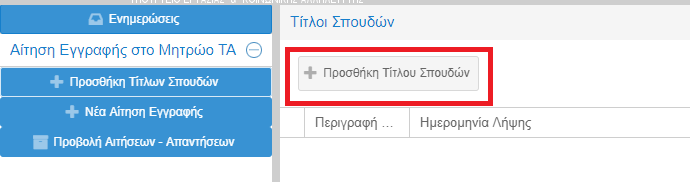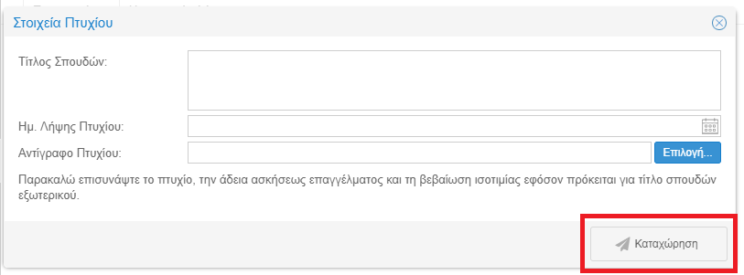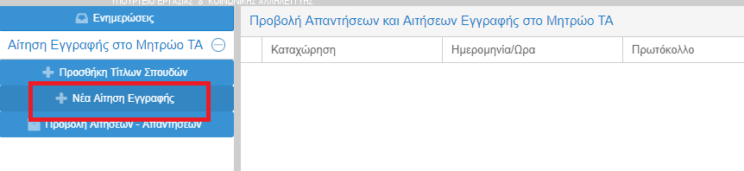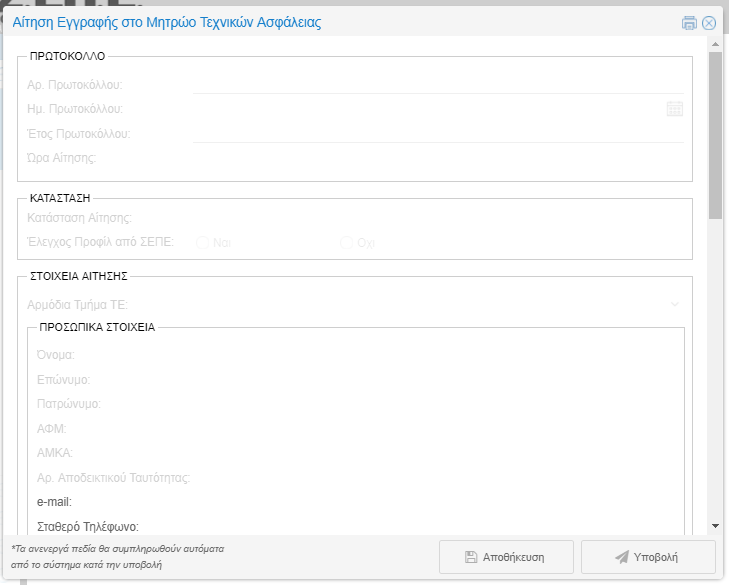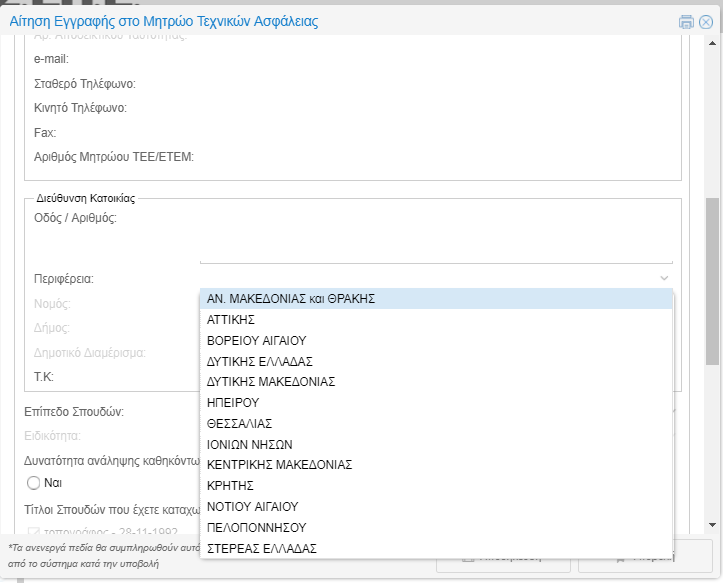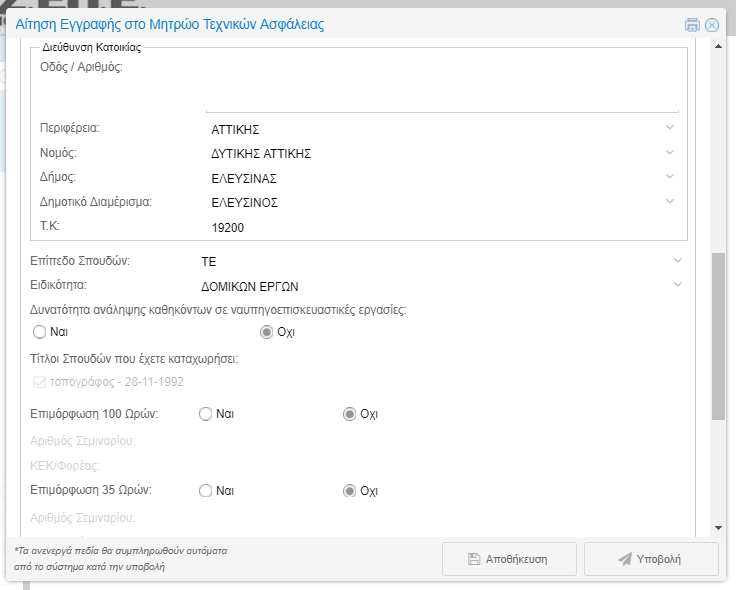Σε περίπτωση που δεν έχετε δημιουργήσει λογαριασμό με την ιδιότητα του Τεχνικού Ασφαλείας, ακολουθήστε τις σχετικές οδηγίες.
Επιλέγετε στα αριστερά της οθόνης το σημείο + στην Αίτηση Εγγραφής στο Μητρώο Τ.Α.
Στη συνέχεια, επιλέγετε + Προσθήκη Τίτλου Σπουδών.
Στη δεξιά πλευρά της οθόνης εμφανίζεται το αντίστοιχο πεδίο προσθήκης τίτλου σπουδών και το επιλέγετε.
Εμφανίζεται ένα νέο παράθυρο, στο οποίο καταχωρείτε περιγραφή του τίτλου σπουδών, καταχωρείτε την ημερομηνία λήψης του πτυχίου και επισυνάπτετε σε ένα αρχείο, το πτυχίο, η άδεια ασκήσεως επαγγέλματος και η βεβαίωση ισοτιμίας, εφόσον πρόκειται για τίτλο σπουδών του εξωτερικού. Τέλος, επιλέγετε Καταχώρηση.
Προτείνεται να έχουν σαρωθεί τα απαιτούμενα έγγραφα πιστοποίησης του τίτλου σπουδών και να έχουν αποθηκευτεί σε ένα αρχείο τύπου PDF.
Τέλος, πατάτε «Καταχώρηση».
Στη συνέχεια, επιλέγετε + Νέα Αίτηση Εγγραφής
Εμφανίζεται η Φόρμα της Αίτησης Εγγραφής στο Μητρώο Τεχνικών Ασφάλειας, της οποίας τα πεδία ΠΡΩΤΟΚΟΛΛΟ, ΚΑΤΑΣΤΑΣΗ, ΣΤΟΙΧΕΙΑ ΑΙΤΗΣΗΣ, ΠΡΟΣΩΠΙΚΑ ΣΤΟΙΧΕΙΑ είναι κλειδωμένα και θα συμπληρωθούν αυτόματα με την υποβολή της αίτησης.
Ξεκινάτε την καταχώρηση των απαραίτητων στοιχείων επιλέγοντας όλα τα στοιχεία της Διεύθυνσης Κατοικίας (Περιφέρεια – Νομός – Δήμος – Δημοτικό Διαμέρισμα), από τα αναπτυσσόμενα πλαίσια που περιλαμβάνουν όλες τις δυνατές επιλογές, επιλέγοντας το βελάκι δεξιά για το άνοιγμα του πλαισίου.
Αντίστοιχα συνεχίζετε στην επιλογή Επιπέδου Σπουδών και Ειδικότητας, ενώ παράλληλα επιλέγετε αν έχετε τη δυνατότητα ανάληψης καθηκόντων Τ.Α. σε πλοία και αν έχετε παρακολουθήσει κάποια από τα πιστοποιημένα σεμινάρια επιμόρφωσης.
ΠΡΟΣΟΧΗ: ΕΧΕΤΕ ΤΗ ΔΥΝΑΤΟΤΗΤΑ ΝΑ ΚΑΤΑΧΩΡΗΣΕΤΕ ΠΕΡΙΣΣΟΤΕΡΕΣ ΑΠΟ ΜΙΑ ΕΙΔΙΚΟΤΗΤΕΣ ΓΙΑ ΕΝΑΝ ΤΙΤΛΟ ΣΠΟΥΔΩΝ.
Στο σημείο αυτό έχετε τη δυνατότητα είτε να αποθηκεύσετε την αίτηση, είτε να την υποβάλετε. Μόλις πατήσετε «Υποβολή» το σύστημα θα σας εμφανίσει μήνυμα επιβεβαίωσης υποβολής και αποδίδει αριθμό πρωτοκόλλου στην αίτησή σας.
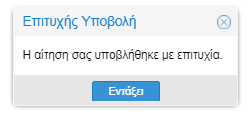
Μετά την υποβολή και τη λήψη του αριθμού πρωτοκόλλου έχετε τη δυνατότητα να δείτε ολοκληρωμένη την αίτηση που υποβάλλατε από το εικονίδιο στα δεξιά, καθώς και την πορεία της αίτησής σας, ως την τελική έγκριση ή την απόρριψή της.
Έως ότου ελεγχθεί και εγκριθεί ή απορριφθεί, η πορεία της θα είναι «Σε Εκκρεμότητα».
Τέλος, μετά τον έλεγχο της αιτήσεώς σας από την αρμόδια υπηρεσία του ΣΕΠΕ, θα σας αποσταλεί απάντηση στον προσωπικό σας λογαριασμό Τεχνικού Ασφαλείας που δημιουργήσατε στην διαδικτυακή πύλη του ΣΕΠΕ, σχετικά με την έγκριση ή την απόρριψη της αίτησης και η ένδειξη του πεδίου «ΠΟΡΕΙΑ» θα μετατραπεί σε «Εγκρίθηκε» ή «Απορρίφθηκε».